Jak rozmazat vybrané části videa YouTube
Editor YouTube nedávno nabídl praktickou funkci rozmazání jakékoli části rámečku videa pro přizpůsobenou dobu trvání. Ačkoli, dříve YouTube editor poskytl snadný způsob, jak Automatické rozmazání (pouze) ale funkce pro rozmazání určité části vašeho výběru ve videu je možná teprve nedávno.
Podívejme se rychle, jak to udělat. Video použité pro tuto demonstraci je Top 10 Funny Baby Videa 2015.
(Krok 1) Po dokončení nahrávání videa, nebo pokud jste již na YouTube nahráli video, klikněte na tlačítko Vylepšení možnost přímo pod videem.

(Krok 2) Klikněte na Efekty rozmazání a uvidíte dvě možnosti.
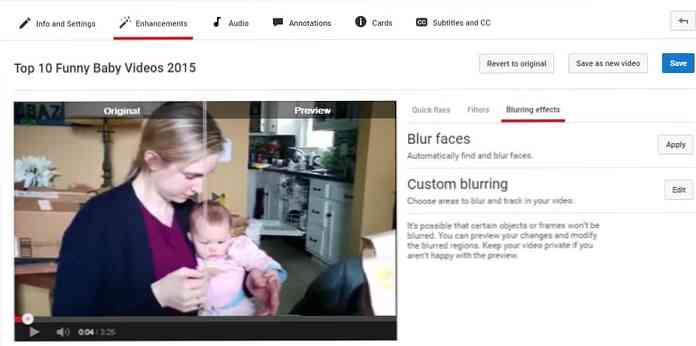
(Krok 3) Klikněte na Aplikovat automatické rozostření tváří ve videu.
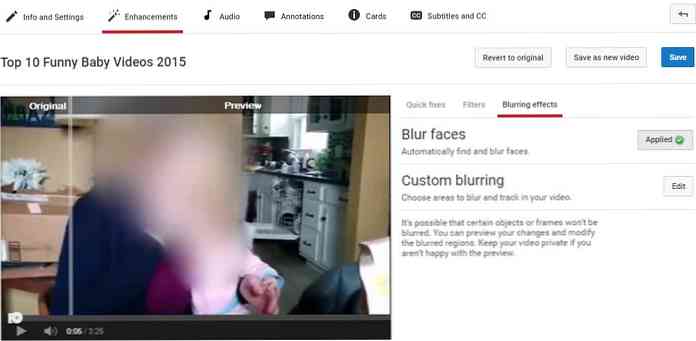
(Krok 4) Klikněte na tlačítko Upravit Chcete-li zahájit výběr částí videa, které chcete rozmazat, stiskněte tlačítko.
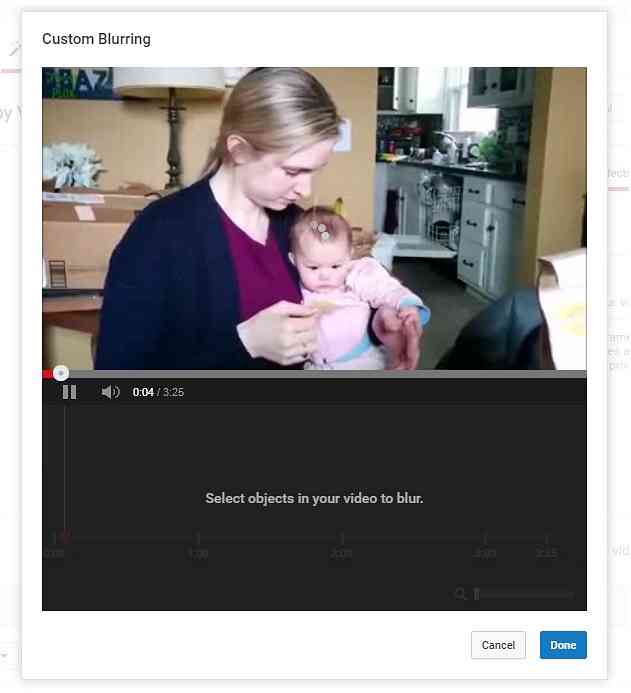
(Krok 5) Klikněte na video a měnitelná matná krabice objeví se. Přetáhněte toto pole do rámečku videa a upravte jeho velikost podle požadavků. Nakonec můžete definovat délku (tj. Jak dlouho) by se efekty rozmazání měly objevit ve vašem videu. Udělej to nastavení šířky jazýčku na časové ose pod vaším videem.
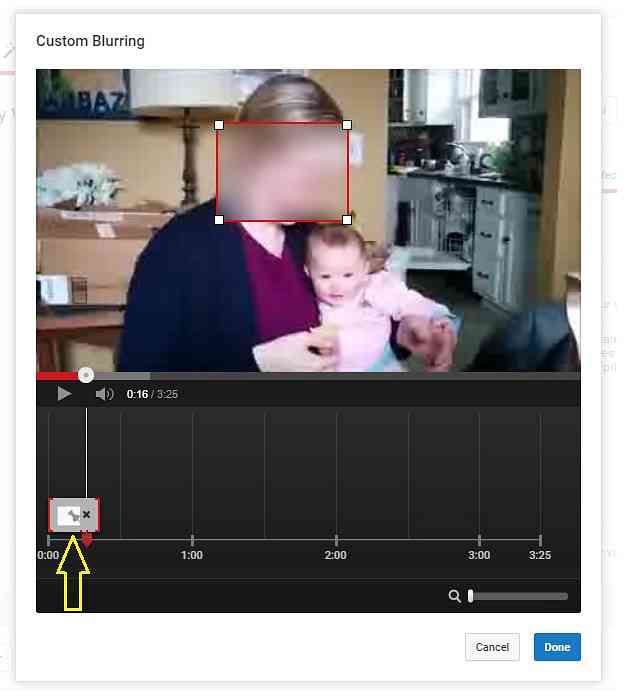
Ve výchozím nastavení je objekt, který vyberete k rozmazání automaticky sledovány YouTube pokračuje v průběhu videa. Ale jestli vy nechcete automatické sledování objektů a raději rozmazání určité části uvnitř rámečku videa pak klikněte na Kolík uvnitř stejné časové osy (viz obrázek výše).
Jakmile jste do videa přidali požadované efekty rozmazání, klikněte na tlačítko Hotovo pro aplikaci.




